Chrome 已經成為我網路衝浪的必備良品,雖然他沒有 Firefox 種類繁多的工具套件,但是他的優點就是快!正所謂”天下武功,無堅不催,唯快不破”。但由於 chrome 少了許多套件的加持,所以有些需要用到套件的地方,我還是會開 Firefox。
今天把 chrome 升級到 4.0.221.6 之後,玩了一下 chrome 的套件 和 書籤同步功能,和大家分享。
首先需要下載最新的 Chrome Dev 版,算是正在開發中的版本,也許沒有正式版的穩定性,不過我用了一下在穩定度上似乎沒有什麼不同的感覺,但速度上較先前版本有些許提昇。
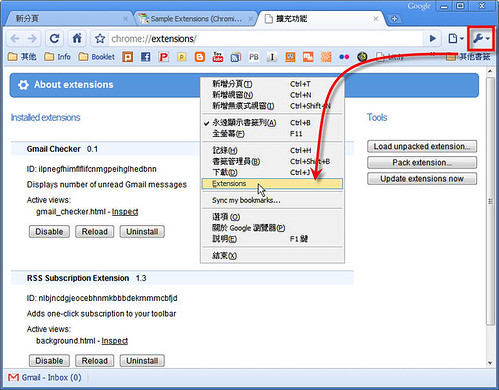
安裝完成之後,選單中可以看到,多了 “Extensions” 和 “Sync my bookmarks”的功能 (如上圖)。 Extensions 選項當中的呈現看起來相當的”陽春”,不過該有的功能:Disable (關閉), Reload (開啟) 和 Uninstall (移除) 都有了,雖然不像 Firefox 的 Addons 有模有樣,但是也夠用了!
接著可以到官方的 Chromium Developer 去安裝一些套件來玩玩,像是 “Subscribe in Feed Reader” 這個套件就很有幫助。原本看到一些有趣的 blog 想要加進 google reader 當中時,在 chrome 的網址列右方就是找不到 RSS icon ,但是有了這個套件,以後就可以輕鬆的在 chrome 當中完成訂閱的動作啦!
雖然官方的套件少的可憐,不過有許多 chrome 的愛好者兼開發者所開發的套件在網路上流傳,想要嘗試更多 extensions 的朋友可以到這兩個網站 Google Chrome Extensions、Google Chrome Plugins and Themes 挖寶。
此外在 Extensions 的下方會看到 “Sync my bookmarks”的功能,對於需要在多台電腦之間轉換工作的人,書籤同步其實相當有用。
假如說你有兩台電腦 A 和 B,那麼你要先將這兩台的電腦的 sync bookmarks 功能都打開 (點擊 “Sync my bookmarks” 然後登入你的 Google 帳號),A 和 B 的書籤因此都會同步到 Google Docs 之中 (Sync and Merge)。
把 A 和 B 的書籤都同步以後,你可能會發現 A 和 B 的書籤都變得很雜亂,沒關係,接下來不管你是用 A 或 B 的書籤管理員 (Ctrl+Shift+B),將那些重複的、或你不再須要的書籤刪除,你可以看到在另外一台也會跟著刪除喔。
也就是說,一開始你先將所有電腦當中的書籤都丟到 Google Docs 中,然後 Google Docs 再把這一堆你分散在各個電腦當中的書籤,丟回你的每一台電腦!一旦做完,你在任何一台電腦 新增/刪除 書籤,都會同步到各台 sync enable 的電腦喔!
試用了這幾個新功能,發現 chrome 越來越有迎頭趕上 firefox 的趨勢,如果套件越來越多的話,或許就得跟 firefox 說掰掰了,但至少目前為止,他們還是和平共處,XD!
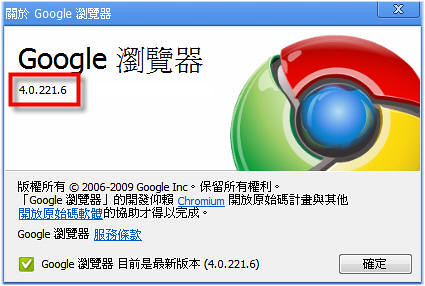
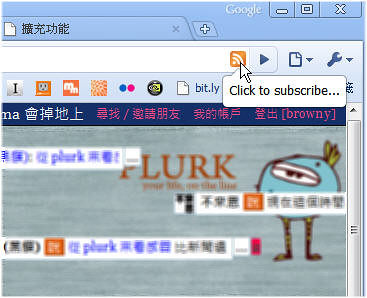
linux的chromium裡似乎沒這個選項
回覆刪除